Workshop 01: Die Engine kennenlernen
Nachdem Sie die Gamestudio Gratis- oder Vollversion auf Ihrem Computer installiert haben, gibt es nun einen Eintrag des Programms in Windows' Start-Menü. Sie sehen in der Programmgruppe Icons für den Skript-Editor SED, den Modell-Editor MED, den Level-Editor WED und das Handbuch. Schauen wir mal, was die machen:
- Das Handbuch
ist das Wichtigste überhaupt, denn es enthält Beschreibungen aller lite-C-Funktionen mit Beispielen. Es gibt eine Menge
mehr Funktionen als diejenigen, die in diesen Workshops behandelt werden!
- Der Editor SED ist das Programm, welches uns beim Schreiben,
Ausführen,
Kompilieren und Debuggen von Codezeilen hilft.
-
Zum Erstellen
und Importieren von 3D-Objekten (Modellen) können Sie den Modell-Editor
(MED) verwenden. Sie brauchen für ein Spielelevel
eine Terrain-Landschaft? Nehmen Sie MED und kreieren Sie sie! Brauchen
Sie ein Player-Modell? Erstellen Sie es in MED! Wenn Sie aber schon einen anderen 3D-Editor besitzen, können Sie Landschaften und Modelle damit erzeugen, sie in MED importieren und im Format der Engine abspeichern.
Sie sind schon ganz begierig, endlich mit der Arbeit anzufangen? Na denn los: Sorgen Sie dafür, dass das Archiv litec_samples.zip in einen Ordner auf Ihrem PC (nicht in den Gamestudio-Ordner!) entpackt ist. Starten Sie den Skript-Editor SED, klicken Sie auf File / Open, navigieren Sie zum litec_samples-Ordner, den Sie aus dem Archiv entzippt haben, und dann in den workshop01 Ordner.
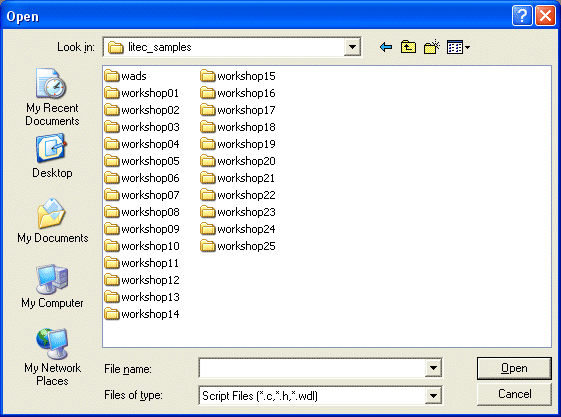
Doppelklicken Sie auf die Datei script01.c file. Sie sehen nun folgendes im Fenster des Skript-Editors:
function main( )
{
level_load("small.hmp");
ent_create("earth.mdl", vector(10, 20, 30), NULL);
}
Starten Sie das Programm jetzt, indem Sie auf den dreieckigen Knopf ![]() drücken.
drücken.
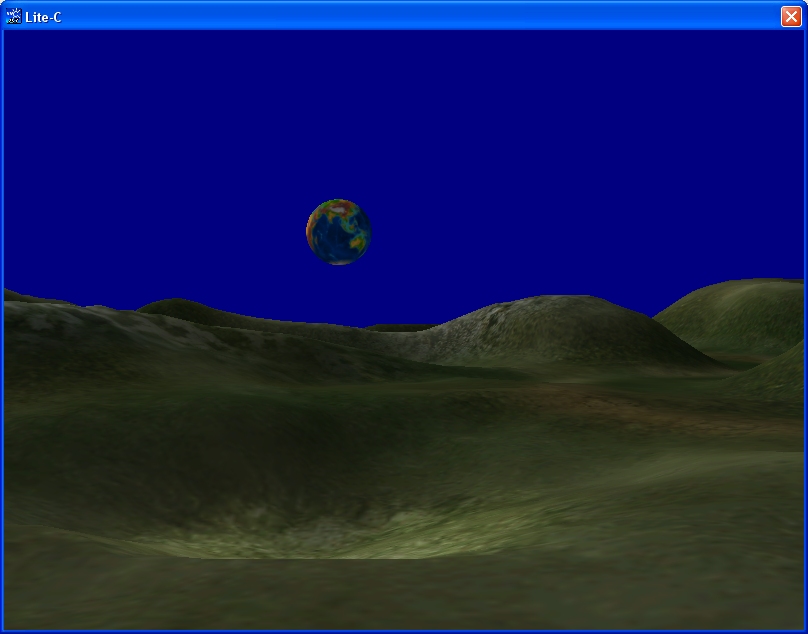
Sie finden sich in einem kleinen Landschaftslevel wieder und sehen eine Erdkugel darüber schweben. Wenn Sie stattdessen eine Fehlermeldung sehen - etwa "Main Script Not Found - Check Preferences" - haben Sie wahrscheinlich mit SED's Einstellungen experimentiert. Öffnen Sie Options / Preferences / Environment, und machen Sie wieder ein Häkchen an Use the current file for Test Run.
Drücken Sie [Alt] + [Enter], um das Programm, wie jede andere Windows-Anwendung auch, im Vollbildmodus laufen zu lassen. Wenn Sie wieder [Alt] + [Enter] drücken, kehren Sie in den Fenstermodus zurück. Nachdem Sie [0] gedrückt haben, können Sie sich mit den Cursortasten im Level bewegen. Mit [Esc] können Sie das Programm beenden.
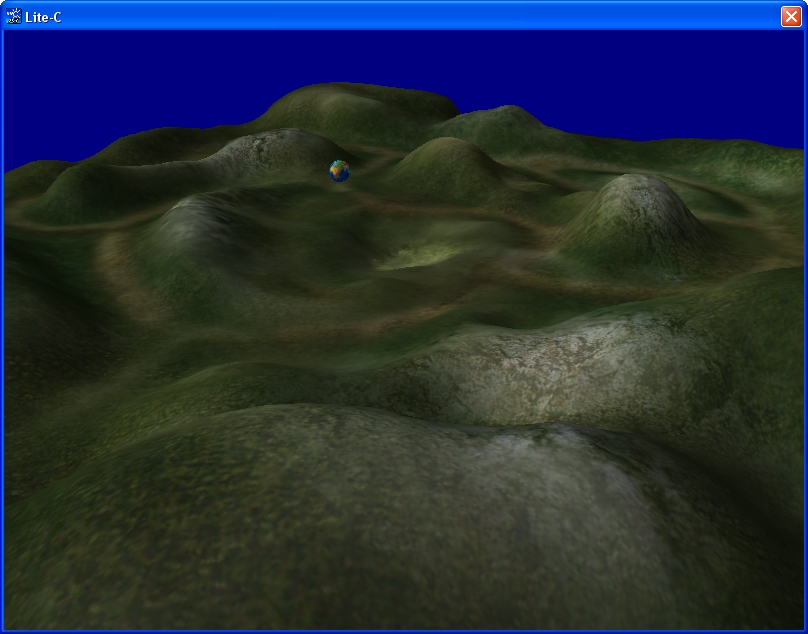
Sie sind wahrscheinlich neugierig, wo die Landschaft oder das Modell herkommen. Beide wurden mit dem Modelleditor MED in ein paar Minuten produziert (ok, die Texturen dauern ein bisschen länger). Dann wurden sie unter den Dateinamen "small.hmp" und "earth.mdl" abgespeichert.
Schauen wir uns das Programm noch einmal an:
function main( )
{
level_load("small.hmp");
ent_create("earth.mdl", vector(10, 20, 30), NULL);
}
An diesem einfachen Beispiel können Sie sehen, wie ein C-Programm aussieht:
- Es endet mit ".c" (so wie "script01.c").
- Es enthält eine Funktion main. Eine Funktion ist eine Folge von Befehlen, die der Computer nacheinander abarbeitet. "main" ist eine spezielle Funktion, die am Anfang gestartet wird.
- Innerhalb der Funktion - zwischen den geschweiften Klammern { } - stehen die Befehle.
- Ein Befehl besteht aus dem Befehlsnamen, wie z.B. level_load, gefolgt von einem oder mehreren Befehlsparametern in Klammern, wie hier dem Levelnamen "small.hmp".
Das obige Programm führt erst den level_load Befehl aus und lädt einen Level, das "small.hmp" Terrain. Dann führt es den ent_create Befehl aus, der das Modell "earth.mdl" an einer bestimmten Position (X = 10, Y = 20, Z = 30) in den Level lädt und es dort stehen lässt, ohne dass es irgendetwas tut (NULL). Schauen wir mal, was passiert, wenn wir einen weiteren ent_create Befehl einfügen:
function main( )
{
level_load("small.hmp");
ent_create("earth.mdl", vector(10, 20, 30), NULL);
ent_create("earth.mdl", vector(10, 20, 55), NULL);
}
Tippen Sie die neue Zeile ein und starten Sie das Programm erneut:
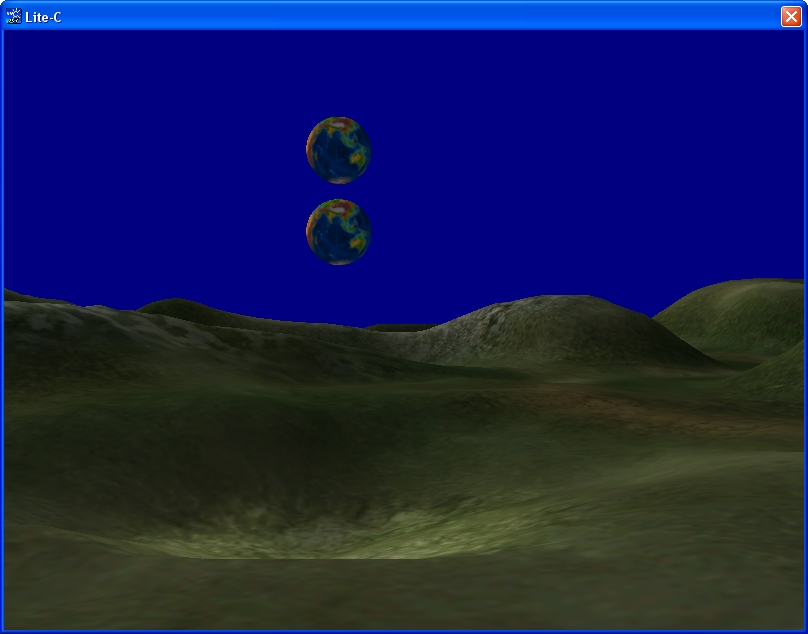
Es hat funktioniert! Das zweite Modell wurde an der Position x = 10, y = 20, z = 55 erzeugt, also 25 Einheiten (Quants) über dem ersten.
Vielleicht ist Ihnen noch etwas anderes aufgefallen: Wenn Sie den Cursor in einen Befehlsnamen plazieren, z.B. indem Sie den Namen anklicken, erscheint eine Beschreibung des Befehls unter Command Help unten im SED Fenster. Dies ist nützlich, wenn Sie z.B. einen Befehl in Ihr Skript schreiben wollen, aber nicht mehr genau wissen, welche Parameter er benötigt.
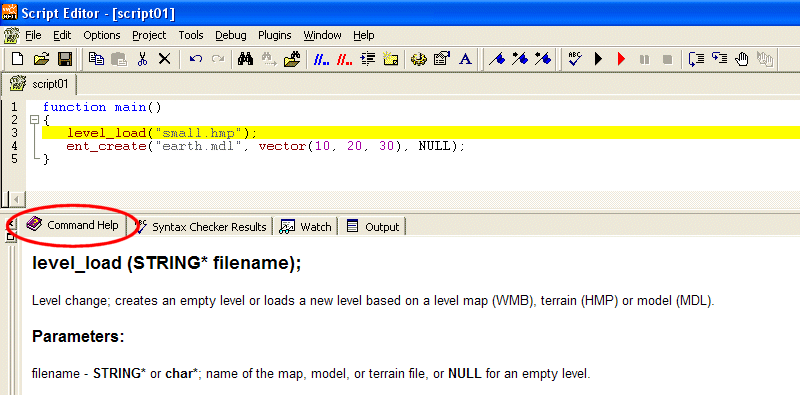
Dieses einfache Beispiel lehrt uns, wie man ein Level lädt und eine Entity (das Globus-Modell) im Level plaziert. Machen Sie sich keine Sorgen, wenn Sie nicht genau verstehen, wie der Code funktioniert. In den folgenden Workshops werden wir alles durchgehen. Fangen wir am besten mit dem grundlegendsten Element eines jeden Programms an: den Variablen.